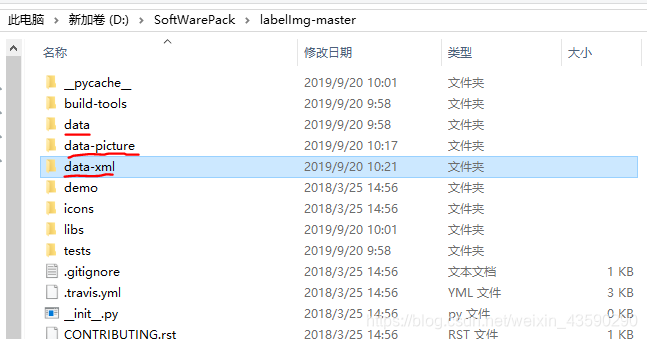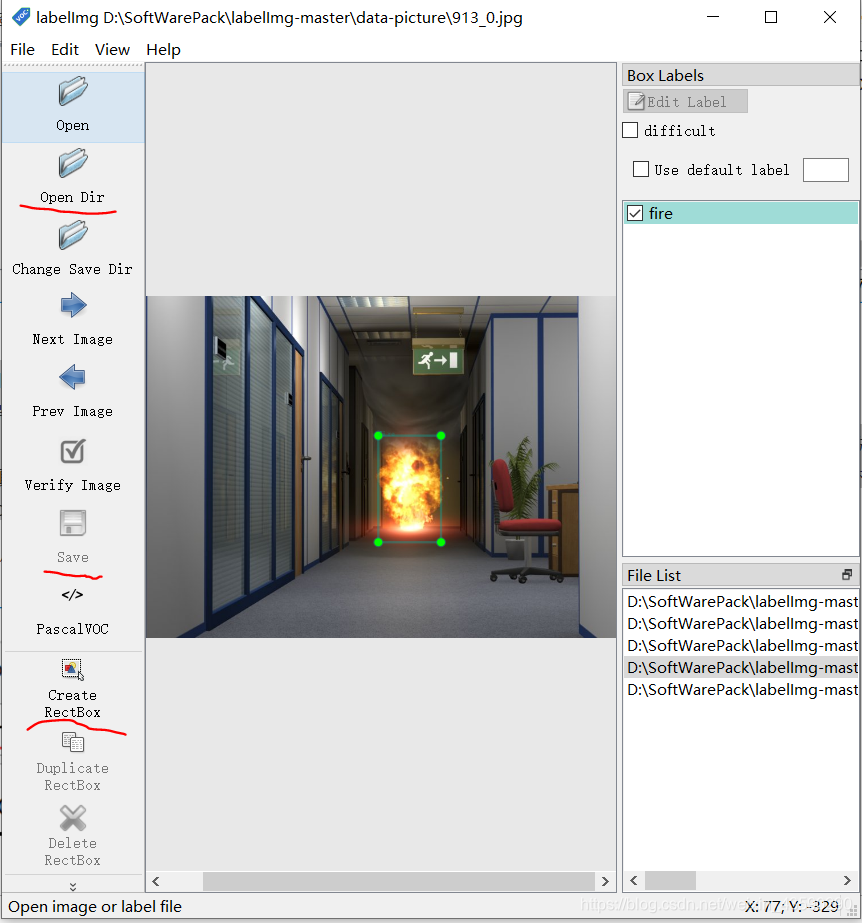1. 利用pip安装PyQt5,其自动会将其安装到pip环境目录下
按住Win+R输入cmd打开命令行,输入:
pip install PyQt5
或者:因为文件较大可利用镜像加速下载
pip install PyQt5 -i https://pypi.douban.com/simple
2. 安装lxml
pip install lxml
3. 下载labelImg源码并解压运行
下载地址:https://github.com/tzutalin/labelImg
下载后并解压得到文件夹labelImg-master
在该文件夹下,先按住shift+再点击右键,选择—打开power shell窗口
—–并输入:
Pyrcc5 -o resources.py resources.qrc
运行成功后再次输入:
python labelImg.py
此时即可启动labelImg标注软件了!
4. 使用labelImg标注图片
注意如上图所示:
data文件夹是自带的,里面的txt文件就是事先定义好的label值;
而data-picture和data-xml是我自定义的用于存放图片及标注成功后生成的xml文件的地方
开始标注:
如上图打开软件,
1、首先按住快捷键ctrl+R选择生成的xml存放路径及刚才自定义的data-xml文件夹即可;
2、点击open dir选择刚才自定义的data-picture即可导入图片,其图片列表如右下角显示;
3、点击左下角create RectBox即可在图片上标注了,选中矩形框之后会出现标签添加的会话框,可以看到其中可选择的标签即是data目录下txt内部预先定义好的标签名,不过在这里的标签是可以随意填写的,填写完之后点击OK,在点击左中部分按钮save即可保存生成相应xml文件。